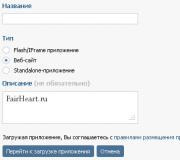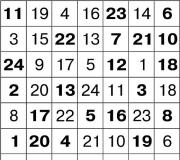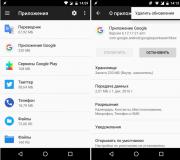Kako dodati VKontakte komentare u WordPress. Kako postaviti VKontakte komentare na WordPress VKontakte dodatak za komentare za WordPress
Zdravo svima! U ovom trenutku društvene mreže doživljavaju pravi procvat popularnosti. Gotovo svi korisnici interneta imaju svoju stranicu na jednoj ili više društvenih mreža. Koji su najpopularniji? Odmah mi padaju na pamet VKontakte i Facebook. Danas ću vam reći o dodatku VKontakte WordPress, koji blogu dodaje VK komentare, dugmad za društvene mreže i widgete.
Da bi dodatak funkcionisao, morate imati VK nalog. Sam dodatak je standardno instaliran:
Nakon aktivacije, na admin panelu WordPress-a kreirat će se posebna stavka - Vkontakte API. Pogledajmo postavke predstavljene u njemu.
Prva stvar s kojom biste trebali početi je kreiranje nove aplikacije u VK-u.

Procedura je sljedeća:
- unesite naziv aplikacije;
- potvrdite okvir web stranice;
- dodati opis aplikacije;
- Kliknite na "nastavi za preuzimanje aplikacije".

Na sljedećoj stranici unesite adresu stranice (u formatu http://vash_sayt.ru) i osnovnu domenu (vash_sayt.ru). Ako želite, možete dodati ikonu i postaviti fotografiju. Sačuvajte promjene. Sada kopirajte ID aplikacije i zaštićeni ključ sa iste stranice i zalijepite ih u postavke dodatka Vkontakte API.

Dodatak je ruski, stoga su sva njegova podešavanja na ruskom. Neću prolaziti kroz svaku opciju, samo ću dati svoja objašnjenja.
Komentari.
Dodatak automatski dodaje VKontakte komentare u WordPress ne treba umetati nikakav dodatni kod. Standardni WordPress komentari i dalje funkcionišu, ali ih možete onemogućiti tako što ćete označiti polje pored „Ukloni WordPress komentare“.
Mediji u komentarima.
Koje medijske datoteke se mogu dodati komentaru. Obratite pažnju na stavku Linkovi, koju bih onemogućio da smanjim neželjenu poštu.
Dugme "Sviđa mi se".
![]()
Dodajte ikonu “Sviđa mi se” na svoj blog i prilagodite njegovu lokaciju. Odlična funkcija koja omogućava čitaocima da pričaju svojim prijateljima o vašem blogu.
Još jedna ikona iz VKontaktea.
Dugme za Facebook like.
![]()
Budući da je standardni obrazac za komentare u WordPress-u vrlo nezgodan i oduzima puno vremena posjetiteljima stranice, bolje je zamijeniti standardne komentare zgodnijim. Prednost obrasca za komentare VKontakte je u tome što se posjetitelj ne mora registrovati na stranici, već jednostavno napiše svoj komentar i klikne na Pošalji. Ovdje ću vam pokazati kako da instalirate VKontakte komentare na WordPress stranicu.
Idite na Dodaci > Dodaj novo.
Pokazat ću primjer dodatka za komentare VKontakte pod nazivom vkcomments. U gornjem desnom uglu trake za pretragu napišite vkcomments i pritisnite Enter.

Prva opcija u pretrazi je potreban dodatak vkcomment, postoji i sličan komentar Easy Vkontakte connect, ali ja biram dodatak VK Comments. Kliknite na instalaciju desno od naziva dodatka.

Potvrdite svoje radnje na stranici. Jeste li sigurni da želite instalirati ovaj dodatak?
Kliknite na Yes.

Instalacija dodatka: VK Komentari 1.0. Učitavanje arhive, raspakivanje fajlova, instalacija dodatka, dodatak uspešno instaliran.
Kliknite aktiviraj dodatak.

Sada idite na Postavke > VK Komentari. Ovdje su prikazane sve postavke dodataka. ID aplikacije, širina, visina, ograničenje, prilozi, objava statusa, minimalistički izgled. Sada morate odrediti ID aplikacije, a za to morate kreirati VKontakte aplikaciju za prikaz komentara.

Idemo na web stranicu za programere aplikacija VKontakte na vk.com/dev, zatim kliknemo na moje aplikacije, a zatim kliknemo na kreiranje aplikacije. U naslovnoj liniji upisujemo naziv aplikacije za komentare za WordPress stranicu. Možete napisati bilo koje ime, potrebno vam je samo za kretanje kroz aplikacije VKontakte.


Sada morate potvrditi akciju. Možete potvrditi radnje i primati obavještenja pomoću aplikacije VKontakte na svom mobilnom uređaju. Da biste to učinili, morate povezati uređaj sa stranicom.
Odaberite svoj mobilni uređaj i broj povezan s vašom VKontakte stranicom i kliknite na vezu uređaja, a zatim potvrdite putem SMS-a.

Sada ćete dobiti obavještenje na svom pametnom telefonu s daljnjim uputama.

Dobio sam obavještenje u kojem se traži da potvrdim uređaj. Otvorite obavještenje.

Sada, nakon što ste otvorili obavještenje na svom pametnom telefonu ili tabletu, unesite broj telefona koji će primiti SMS kod i kliknite na primi kod.

SMS kod će biti poslan na vaš broj, pogledajte ga i unesite kod za potvrdu u aplikaciju u liniji i kliknite na Pošalji kod.

Spreman. Uređaj je uspješno uparen.

Obavijest će također biti poslana na vaš poštanski sandučić da je novi uređaj povezan s vašom VKontakte stranicom.

Sada se vratimo na kreiranu aplikaciju za komentare. Odaberite ikonu za aplikaciju (opcionalno), napišite opis (opcionalno), odaberite grupu aplikacija - svoju web stranicu i kliknite na Spremi promjene.


Sada kliknite na postavke na lijevoj strani izbornika da biste otišli na postavke aplikacije za komentare i saznali ID aplikacije.

Kopirajte ID aplikacije i zalijepite ga u liniju ID aplikacije u postavkama dodatka VK Comments.

Sada skrolujte prema dolje kroz postavke aplikacije, postoji opcija za spremanje promjena, kliknite na nju.

Sve je spremno, konfigurisali ste i omogućili VKontakte komentare na vašoj WordPress stranici.


Stoga će obrazac za komentare VKontakte biti prikazan ovako. Posjetilac će samo trebati napisati svoj komentar i kliknuti za slanje.

Zdravo, dragi čitaoci! Prijatelji, danas ću vam pokazati kako instalirati (priključiti) Komentari VKontakte na WordPress web stranicu ili blog. Društvena mreža VKontakte je najposjećeniji resurs u ruskom govornom području interneta. Više od 59 miliona ljudi posjeti stranicu svakog dana. A publika stranice je preko 130 miliona korisnika. Svi su otišli Vidžet za komentare VKontakte na web stranici WordPress, može se automatski pojaviti na stranici komentatora, a također završi u vijestima za njegove prijatelje. Takav komentar uvijek sadrži link do originalnog članka. Kao rezultat toga, komentatorovi prijatelji će znati za komentar i postojanje članka i moći će se pridružiti diskusiji. Njihovi prijatelji će zauzvrat biti obaviješteni o njihovim komentarima - i tako dalje. Dodatne informacije mogu se širiti poput lavine. A to se zove viralnost .
Odaberite "Komentari" sa liste:
Odaberite "Komentari" sa liste
Sljedeći korak je postavljanje VKontakte komentara. Ispunite obrazac u nastavku:
Skripta komentara u zaglavlju datoteke
Ažurirajte fajl. Moramo da ubacimo drugu skriptu u datoteku „Komentari“ (comments.php), na mesto gde želite da se prikaže obrazac za komentare VKontakte. U mom primjeru ubacio sam iza naslova:
Vidžet za komentare VKontakte na web stranici WordPress
Kako sakriti komentare VKontakte neželjenom poštom (izbrisati)
Administrator stranice koji instalira widget kod ima priliku da moderira diskusiju direktno sa stranica svog resursa, uklanjajući neželjene komentare. Za ovo postoji stavka "administracija", pogledajte snimak ekrana iznad. Kliknite na nju i molimo vas da izbrišete nepotrebne komentare i na crnu listu najgorih spamera:
Čini se da je to sve. U sljedećem tutorijalu pokazat ću vam kako instalirati komentare na web stranicu. Nadam se prijatelji, post vam je bio koristan. Sretno i vidimo se opet.
(funkcija(w, d, n, s, t) ( w[n] = w[n] || ; w[n].push(function() ( Ya.Context.AdvManager.render(( blockId: "R-A -292864-4", renderTo: "yandex_rtb_R-A-292864-4", async: true )); )); t = d.getElementsByTagName("script"); s = d.createElement("script"); s .type = "text/javascript" = "//an.yandex.ru/system/context.js";Pozdrav, dragi posetioci bloga. U ovom članku ćemo govoriti o bloku komentara s društvene mreže Vkontakte. Pogledajmo korak po korak instalaciju komentara na WordPress web stranicu/blog. Prije nego što počnemo, hajde da razgovaramo malo o prednostima i nedostacima VK komentara.
Prednosti i nedostaci bloka komentara VKontakte.
+
dodatni priliv VK posjetitelja na vašu web stranicu je veliki plus bloka komentara VKontakte na WordPress-u.
Pogledajmo pobliže ovaj plus komentara, kako to funkcionira: glavna i najvažnija pozitivna stvar je da posjetitelj vaše stranice, ostavljajući komentar ispod članka na vašoj WordPress stranici,
automatski duplira ovaj komentar na vašem zidu, privlačeći na taj način pažnju vaših prijatelja i posjetitelja vaše stranice.
izgleda ovako:

Posjetioci češće ostavljaju komentare. To je zbog činjenice da je većina posjetitelja vaše stranice registrirana na društvenoj mreži VKontakte, pa ako mu se svidio članak ili ima pitanja, može lako ostaviti komentar bez popunjavanja dodatnih podataka (kao što je obično slučaj za napuštanje standarda komentari).
— Jedina mana, mislim, je to što VKontakte blok komentara na blogu/Wordpress sajtu nije indeksiran od strane pretraživača. To znači da se svi komentari koje su korisnici ostavili putem društvene mreže ne prikazuju prilikom posjete robota tražilice, te se komentari ne pojavljuju u rezultatima pretraživanja.
Kako dodati komentare VKontakte u WordPress, upute korak po korak:
1. Da biste instalirali komentare iz VK-a, morate otići na stranicu programera, to se može učiniti klikom na link http://vk.com/dev.
2. Zatim kliknite na dugme “ Kreirajte aplikaciju«.

3. Nakon odlaska na stranicu, popunite Ime (može biti bilo šta) i odaberite tip aplikacije - web stranica. Zatim morate popuniti polja “Adresa web-mjesta” i “Osnovna domena”. Nakon što završite sve korake, slobodno kliknite na “ Povežite aplikaciju«.

4. U ovoj fazi instaliranja komentara na Vašu WordPress stranicu, potrebno je da potvrdite svoje radnje na VK mreži. Da biste to učinili, kliknite na link "Potvrdi putem SMS-a".

Zatim “Preuzmi kod”. U roku od nekoliko minuta, na broj telefona koji je priložen vašoj VK stranici bit će poslan kod za potvrdu, koji morate unijeti u polje.

Ako, iz nekog razloga, kôd za potvrdu nije primljen, kliknite na “Ponovo pošalji kod”, a zatim odaberite “Da, neka robot pozove”.

5. Nakon unosa koda za potvrdu, kliknite na “Pošalji kod”. U ovoj fazi, našu stranicu smo dodali na listu aplikacija na mreži VKontakte. Sada prijeđimo na stvaranje i postavljanje bloka komentara VKontakte.
6. Idite na stranicu za brzi početak klikom na vezu http://vk.com/dev/main. Na ovoj stranici se spuštamo do bloka „Widgeti“. Pronađite vezu "Komentari" i kliknite na nju.

7. U ovoj fazi, potrebno je da konfigurišete budući blok VK komentara na sajtu tako što ćete izabrati „Site/application“, u kojem smo kreirali, a zatim izaberite broj komentara koji će biti vidljivi nakon članka. Ako ne želite linkove, video zapise itd. u komentarima, poništite izbor u polju za potvrdu “Omogući proširene komentare”.
U ovoj fazi, postavke za blok komentara su gotove u sljedećim koracima instalirat ćemo ovaj blok komentara na našu WordPress stranicu.
8. Pre implementacije VK koda komentara, potrebno je da prilagodite naš blok komentara tako što ćete odrediti njegovu širinu. Da bi se widget za komentare VKontakte uklopio u naš WordPress blog, morate znati širinu stupca stranice u kojoj se nalazi tekst članka. Da biste to učinili, trebate otići na stranicu, odabrati dio teksta bilo kojeg od članaka, kliknuti desnom tipkom miša, zatim odabrati “Prikaži kod elementa” ili “Pregledaj element”, izbor ovisi o vrsti preglednika.


9. Nakon što smo saznali širinu našeg budućeg bloka komentara VKontakte, vraćamo se na postavke i postavljamo širinu koja nam je potrebna.
10. U ovoj fazi umetnut ćemo dio koda widgeta u zaglavlje naše stranice, za to nam je potrebna naša web stranica, Izgled - Urednik. Na desnoj strani pronađite datoteku header.php i kliknite na nju. Zatim se vraćamo na postavke widgeta i kopiramo prvi dio koda.

Zatim se vraćamo na admin panel stranice, na datoteku header.php, u kodu datoteke nalazimo oznaku i zalijepite prethodno kopirani dio VK widget koda ispred pronađene oznake. Zatim sačuvajte promjene klikom na “Ažuriraj datoteku”. Ispravno umetanje koda vidžeta za komentare u zaglavlje WordPress stranice na slici ispod.

11. Drugi dio koda bloka komentara se ubacuje tačno tamo gdje želite da postavite widget. Preporučujem da ga stavite ispred glavnih wordpress komentara. Da biste to učinili, u admin panelu stranice, Izgled - Editor, pronađite datoteku “comments.php” i kliknite na nju. Nakon toga kopirajte drugi dio widgeta i zalijepite kod na sam početak datoteke komentara. Onda štedimo.

Sada možete otići na svoju web stranicu, idite na članak i radujte se, blok komentara VKontakte uspješno je instaliran na vašoj WordPress stranici.
U ovom članku ćete pronaći informacije o tome kako to učiniti na vašoj web stranici. Postoji nekoliko načina. Kroz VKontakte podršku ili korištenje, što može učiniti više od povezivanja komentara Prikazivanje komentara iz VKontaktea je još jedan način da se poboljša faktor ponašanja na web lokaciji. Hajde da prvo pogledamo izlaz VKontakte komentara u WordPressu bez dodatka.
WordPress VKontakte komentari bez dodatka
Da biste instalirali WordPress VKontakte komentare na web stranicu, prvo morate otići i popuniti polja za uređivanje skripte. Možete poništiti okvir za medije tako da korisnici ne mogu postavljati video zapise i slike. Ne preporučujem objavljivanje više od 15 komentara. Širina vidžeta je standardna 496. Jednom instaliran na sajtu, možete ga promeniti u „automatski“ tako da widget odgovara celoj širini komentara i da bude fleksibilan.  Na slici možete vidjeti koji dio treba ubaciti u koji fajl. Prvi dio je postavljen u header.php prije završne oznake Drugi dio, koji je veliki, nalazi se u single.php fajlu. Ako želite da se VKontakte komentari prikažu prije Wordpress komentara, pronađite izlaznu liniju php komentara i postavite je ispred nje, kao na slici ispod. Ako vam je potreban widget ispod, postavite ga iza.
Na slici možete vidjeti koji dio treba ubaciti u koji fajl. Prvi dio je postavljen u header.php prije završne oznake Drugi dio, koji je veliki, nalazi se u single.php fajlu. Ako želite da se VKontakte komentari prikažu prije Wordpress komentara, pronađite izlaznu liniju php komentara i postavite je ispred nje, kao na slici ispod. Ako vam je potreban widget ispod, postavite ga iza.  Bio je težak način da se WordPress komentariše na VKontakteu, a sada je vrijeme da pronađemo lak način.
Bio je težak način da se WordPress komentariše na VKontakteu, a sada je vrijeme da pronađemo lak način.
wordpress dodatak vkontakte komentari
Vkontakte api dodatak
Evo svih funkcionalnosti:
Ali sada nas zanimaju komentari VKontaktea. Nakon instaliranja dodatka, imat ćete Vkontakte api u vašim oznakama. Tamo kliknemo na odjeljak VKontakte i slijedimo vezu da napravimo aplikaciju.  Nakon što ste završili prijelaz, trebali biste popuniti potrebna polja, svakako odaberite za web stranicu. Na vaš telefon ćete dobiti potvrdni SMS, nakon čega će aplikacija biti kreirana. Nakon toga, ne morate čak ni konfigurirati aplikaciju, već idite direktno na karticu postavki i moramo kopirati prva 2 reda za vkontakte api dodatak.
Nakon što ste završili prijelaz, trebali biste popuniti potrebna polja, svakako odaberite za web stranicu. Na vaš telefon ćete dobiti potvrdni SMS, nakon čega će aplikacija biti kreirana. Nakon toga, ne morate čak ni konfigurirati aplikaciju, već idite direktno na karticu postavki i moramo kopirati prva 2 reda za vkontakte api dodatak.  Kopiramo linije i stavljamo ih u dodatak, nakon čega će početi raditi. Pronađite postavku komentara i postavite potrebna podešavanja. Evo mojih postavki:
Kopiramo linije i stavljamo ih u dodatak, nakon čega će početi raditi. Pronađite postavku komentara i postavite potrebna podešavanja. Evo mojih postavki:  Čestitamo, VKontakte komentari su instalirani na web mjestu! Savjetujem vam da prvo pokušate staviti WordPress komentare na VKontakte bez dodatka, kako ne biste preopteretili stranicu. Ako nije zgodno, upotrijebite dodatak vkontakte api, koji puno pomaže ne samo s komentarima.
Čestitamo, VKontakte komentari su instalirani na web mjestu! Savjetujem vam da prvo pokušate staviti WordPress komentare na VKontakte bez dodatka, kako ne biste preopteretili stranicu. Ako nije zgodno, upotrijebite dodatak vkontakte api, koji puno pomaže ne samo s komentarima.